本节主要讲解利用Jmeter进行并发测试和引入图像报表
1. 在Jmeter中打开上节课(10)Badboy导出的在拉手网查询×××的脚本Lashou_Search.jmx.
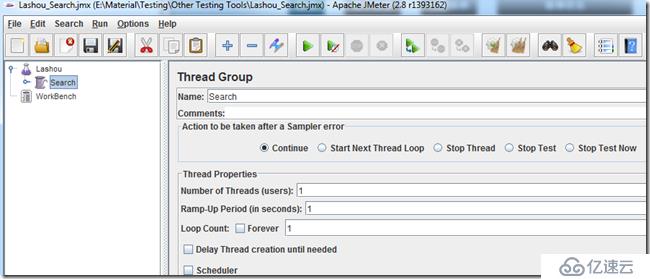
2. 右击Lashou节点,Add->Listener->Aggregate Graph & Graph Results
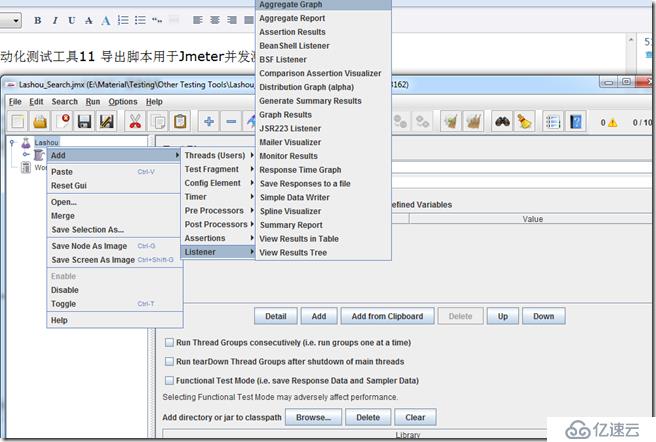
3. 对图像报表进行配置(配置省略)
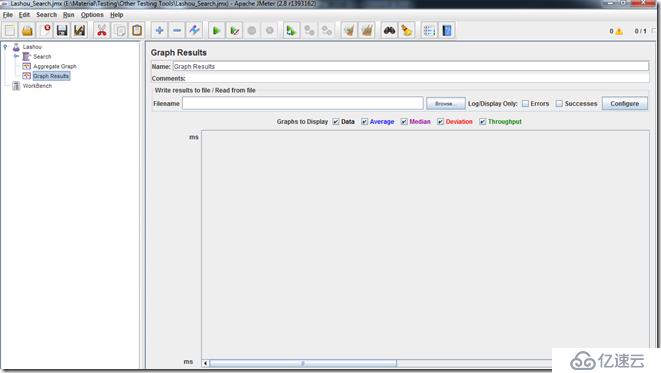
4. 点击Search节点,线程组配置界面展开:
5. 在线程组里设置负载信息,即线程属性,选中Start next thread loop , 线程数: 10 , Ramp-up period(inseconds): 0, 循环次数: 1
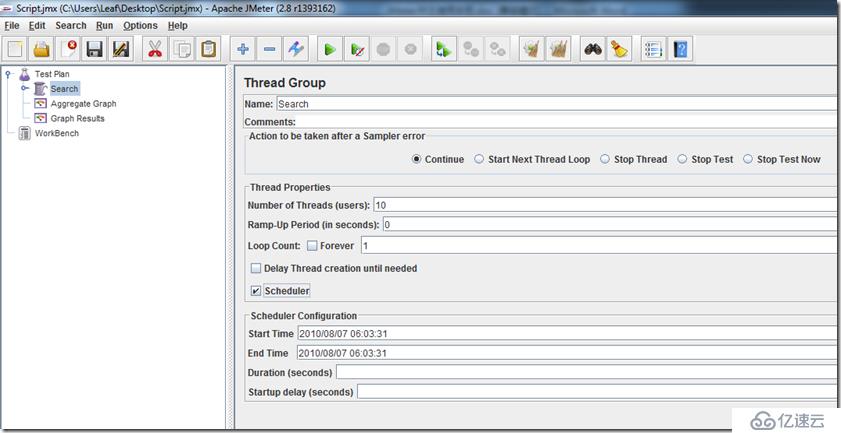
说明1. :向测试计划中增加相关负载设置是Jmeter需要模拟十个请求者,每个请求者在测试过程中并发请求,并且连续请求2次。
线程数代表发送请求的用户数目,Ramp-up period(inseconds)代表每个请求发生的总时间间隔,单位是秒。假如我的请求数目是5,而这个参数是10,那么每个请求之间的间隔就是 10/5,也就是2秒。如果设置为0就代表并发请求。Loop Count代表请求发生的重复次数,如果选择后面的forever(默认),那么请求将一直继续,如果不选择forever,而在输入框中输入数字,那么请求将重复指定的次数。
说明2:调度器配置
启动时间:测试计划什么时候启动,启动延迟会覆盖它。
结束时间:测试计划什么时候结束,持续时间会覆盖它。
持续时间:测试计划持续多长时间,会覆盖结束时间。
启动延迟:测试计划延迟多长时间启动,会覆盖启动时间。
6. 点击Aggregate Graph, 点击运行后观察运行结果

7. 观察并行测试的结果
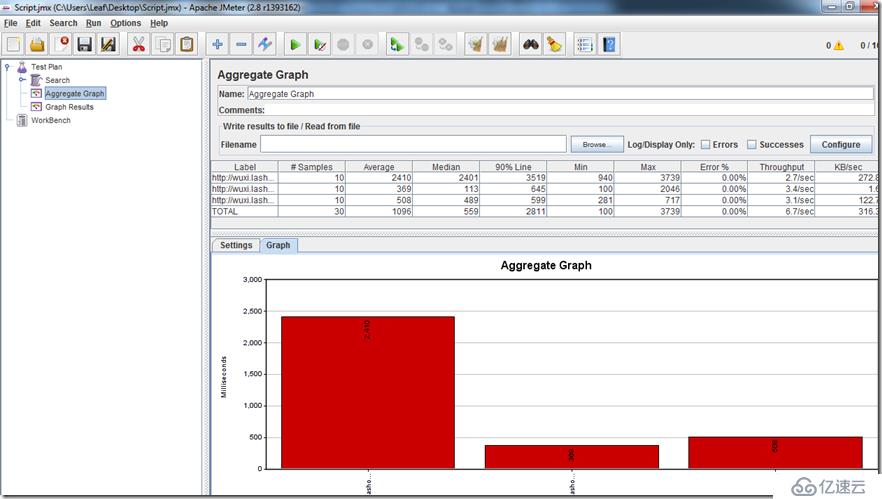
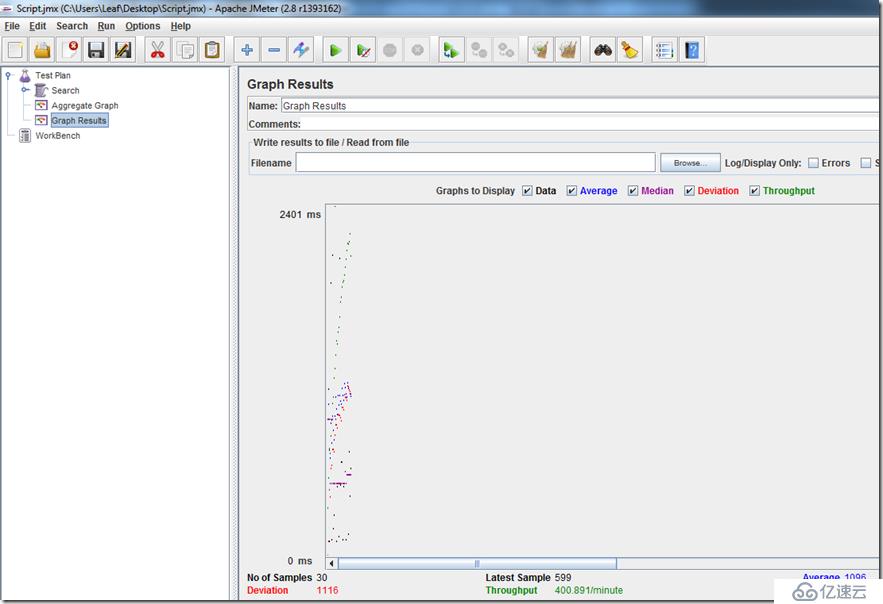
8. 再次运行一次10人查询并发测试,我们可以观察到Result界面下记录了所有运行的报告趋势,我们可以指定一个文件路径和输出文件名,保存这个报告,代码优化或性能改进后,我们再次调用此报告,对比改进效果。
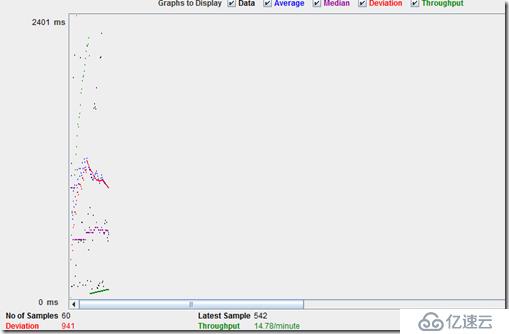
免责声明:本站发布的内容(图片、视频和文字)以原创、转载和分享为主,文章观点不代表本网站立场,如果涉及侵权请联系站长邮箱:is@yisu.com进行举报,并提供相关证据,一经查实,将立刻删除涉嫌侵权内容。